
时间:2021-03-11 11:10:26 来源:www.win10xitong.com 作者:win10
有网友来反映说他用电脑的时候会遇到win10系统运行程序提示不受信任的情况,就前来向小编求助,如果你是电脑小白的话,遇到了win10系统运行程序提示不受信任的问题肯定是不知道该怎么解决的。我们应当如何处理这个问题呢?在查阅了很多资料后,小编整理了方法步骤:1、win10系统电脑开机之后,右键点击桌面上的"此电脑"图标,选择"管理";2、在计算机管理页面中,按顺序依次点击展开"系统工具 - 本地用户和组 - 用户"就比较简单的处理它了。下面的文章就是彻头彻尾讲解win10系统运行程序提示不受信任的完全处理方式。
推荐系统下载:win10
1.win10系统电脑开机后,右键单击桌面上的“此电脑”图标,选择“管理”;
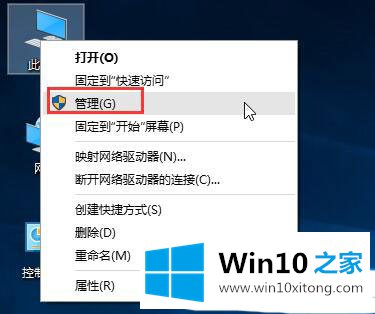
win10系统运行程序-1不可信提示解决方案
2.在计算机管理页面上,依次单击并展开“系统工具-本地用户和组-用户”;

win10系统运行程序-2不可信提示解决方案
3.右键单击页面右侧的“管理员”,然后选择“属性”;
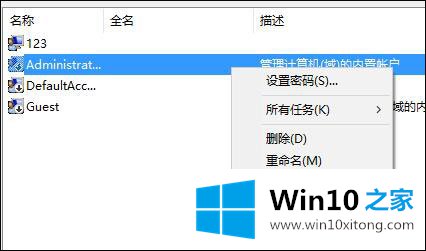
win10系统运行程序-3不可信提示解决方案
4.然后在打开的属性窗口中取消选中“帐户已禁用”,然后单击“应用”,最后单击“确定”。
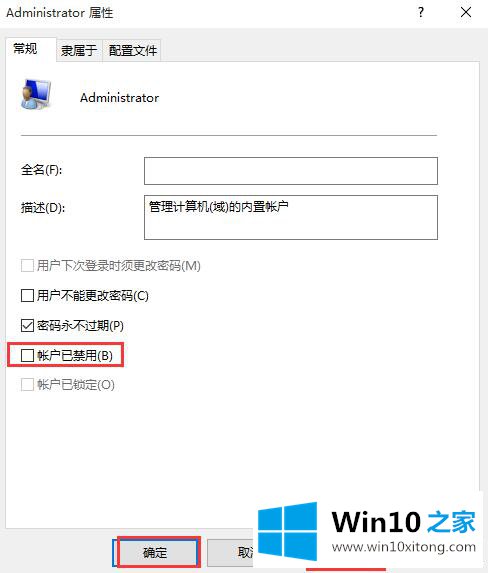
win10系统运行程序-4不可信提示解决方案
这是解决win10系统运行程序不可信提示的操作步骤。
到这里,win10系统运行程序提示不受信任的完全处理方式就全部结束了,谢谢大家对本站的关注和支持。